Algunas ubicaciones en un mapa pueden contener varias etiquetas provistas del mismo contenido. Por motivos de visibilidad y con el fin de dejar espacio para otras etiquetas, utilice el Motor de etiquetado Maplex para quitar las etiquetas repetidas situadas dentro de una determinada área de búsqueda en el mapa.
Cuando haya etiquetado las entidades, puede identificar los clusteres con las mismas etiquetas. El siguiente paso es medir el radio del cluster identificado. Utilizará esta distancia como el radio de búsqueda para eliminar etiquetas redundantes.
El radio de búsqueda se aplica a las clases de etiqueta del mismo tipo de entidad (punto, línea o poligonal) que tienen especificada la opción Quitar todo o Quitar dentro de la distancia fija. La simbología de la clase de etiqueta no afecta a su consideración en la búsqueda. Cuando haya que elegir entre dos etiquetas, se ubicará la etiqueta con el orden de prioridad más alto.
Solo las etiquetas de las clases de etiqueta para las que se ha especificado la opción de quitar etiquetas duplicadas reúnen las condiciones para ser eliminadas. Posiblemente no se ubicará ninguna si existe la misma etiqueta en otra clase de etiqueta que no tiene especificada la opción de quitar duplicados.
Las clases de etiqueta en las que se utiliza la opción No quitar nunca (superposición) mantendrán una etiqueta representativa.
La siguiente imagen muestra cómo se ha etiquetado Bayshore Boulevard después de haber eliminado las etiquetas duplicadas. Originalmente, en esta imagen fueron etiquetadas las dos partes de la entidad de línea doble. El parámetro Quitar dentro de la distancia fija se ha configurado con un límite de 150 unidades de mapa, así que se ha quitado la segunda etiqueta de Bayshore Boulevard.
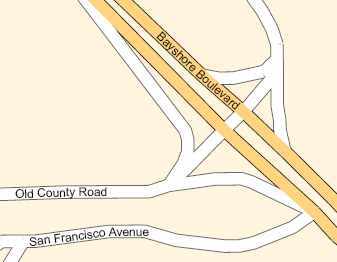
- Asegúrese de que Motor de etiquetado Maplex esté habilitado.
- Asegúrese de que Lista por etiqueta es el método activo de visualización del panel Contenido. Haga clic en la pestaña Lista por etiqueta
 .
. - Elija una clase de etiqueta en el panel Contenido y haga clic en la pestaña Etiquetado.
- En la pestaña Etiquetado, en el grupo Ubicación de etiqueta, haga clic en Propiedades de la ubicación de etiquetas
 .
. - En el panel Etiquetado, haga clic en Posición y, a continuación, en la pestaña Resolución de conflictos
 .
. - Expanda Quitar etiquetas duplicadas.
- En la pestaña Mapa del grupo Consulta, haga clic en la herramienta Medir
 para medir el tamaño del cluster de etiquetas.
para medir el tamaño del cluster de etiquetas.Haga clic cerca del centro del cluster de las etiquetas y arrastre la línea de la herramienta Medir a un área fuera de la zona de etiquetas congestionada. Tenga en cuenta la distancia en unidades de mapa.
- Seleccione el tipo de quitar etiquetas duplicadas: Quitar dentro de la distancia fija o Quitar todo.
Si está utilizando la opción Quitar dentro de la distancia fija, especifique el Radio de búsqueda y las unidades de medida (unidades de mapa o unidades de página, milímetros, pulgadas o puntos).
Esta es la distancia que se midió utilizando la herramienta Medir dentro de la cual deberían quitarse las etiquetas duplicadas.